目次
Macを使った後、すぐに眠れなくなったことはありませんか?あるいは、Macを長時間見ていると目が疲れることに気づいたでしょうか?それは、すべての画面がブルーライトを放ち、眼精疲労の原因になっているからです。
ブルーライト自体は必ずしも悪いものではありません'反応時間を延ばし、気分を高揚させます—が、特に夜間に長時間さらされると、目に負担がかかります。そこで、このガイドでは、ブルーライトをフィルタリングして減らすために使用できる、MacのNight Shift機能について説明します。
Night Shiftとは何ですか?
Night Shiftを使うと、Macの画面の色温度を調節して、より暖かみのある色調で表示することができます。こうすることで、目の疲れを軽減し、夜間でも快適な視聴体験をすることができます。Night Shift機能を有効にするには、お使いのMacがmacOS Sierra 10.12.4以降である必要があります。
Night Shiftは、パソコンの位置情報と時間帯を利用して自動的に動作します。日没後は暖かい表示でブルーライトを軽減し、日の出後は通常の表示に戻ります。
スクリーンからのブルーライトを長時間浴びると、老化を早めたり、睡眠不足で生産性に影響が出たりすることがあります。ブルーライトを減らすだけでは十分ではありませんが、特に就寝前にMacを使うことが多い方は、Night Shiftを有効にしておくとよいでしょう。
ニーズに合わせてNight Shiftを使い分ける方法
macOSでNight Shiftを有効・無効にする方法、色温度を調整する方法、スケジュールを組む方法を紹介します。
MacでNight Shiftを有効/無効にする
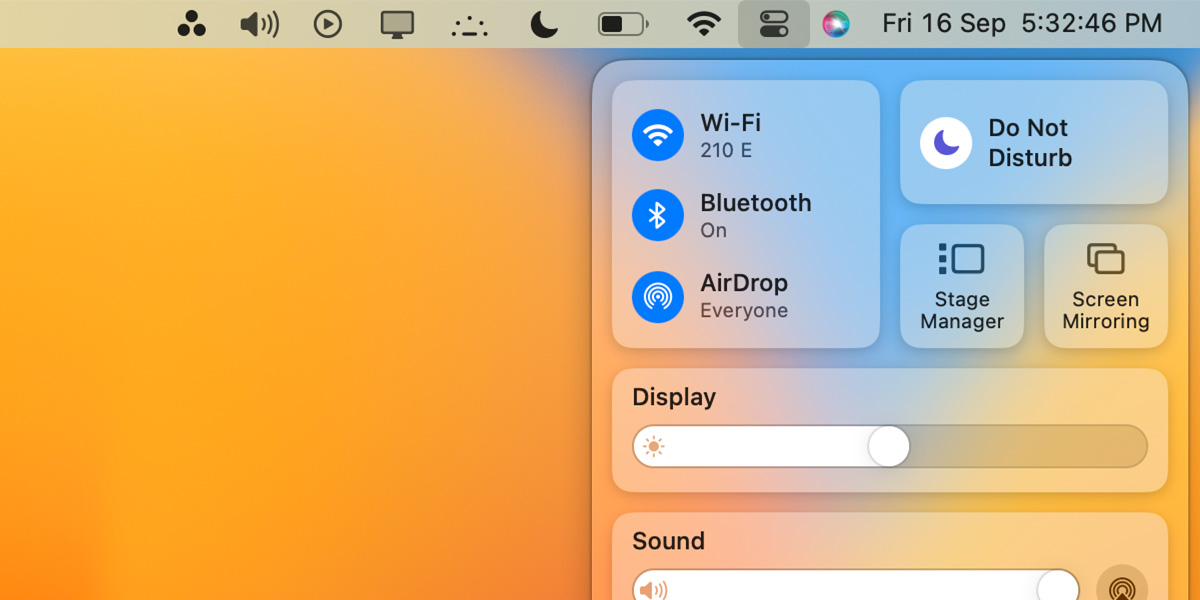
macOSのコントロールセンターを使って、Night Shiftをすばやく有効/無効にすることができます。メニューバーから「コントロールセンター>ディスプレイ」を開き、「Night Shift」トグルをクリックしてオンにします。次回からこの作業を簡単にするために、「ディスプレイ」セクションをメニューバーにドラッグ&ドロップすることができます。
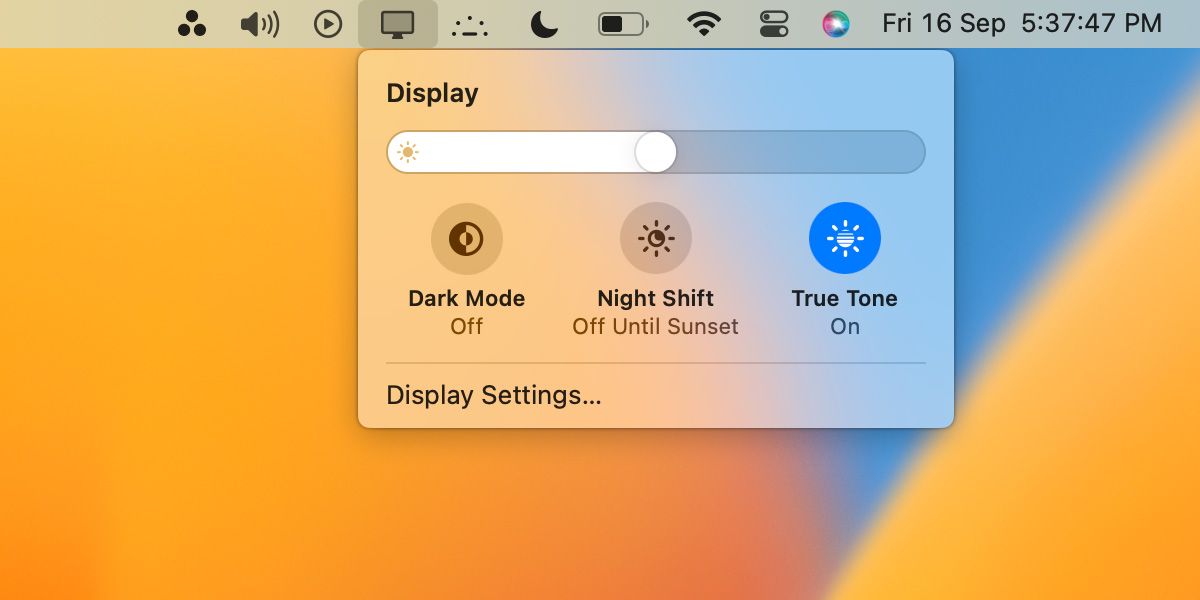
こうすることで、メニューバーの「ディスプレイ」ボタンを直接クリックして、お使いのMacでナイトシフトを有効または無効にすることができます。
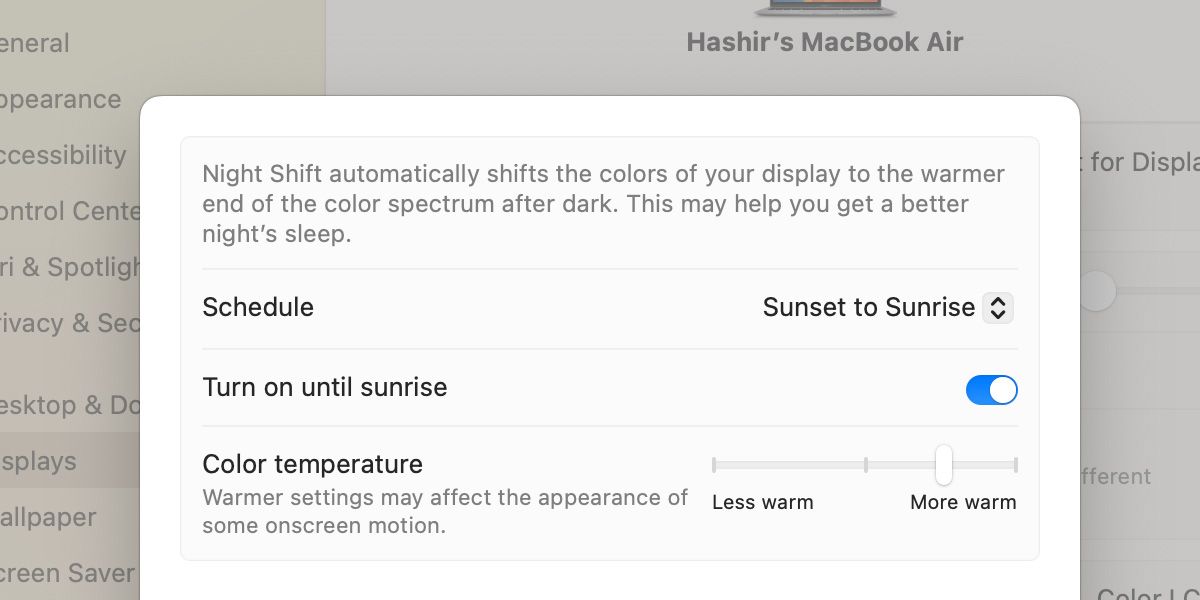
また、システム環境設定>ディスプレイ>ナイトシフトの見出しでナイトシフトをオンにすることもできます。ここで、この機能をすぐに有効にしたい場合は、「明日まで有効にする」の隣にあるチェックボックスをオンにすることができます。同様に、Night Shiftを無効にするには、チェックボックスをもう一度切り替えてください。
macOSでNight Shiftをスケジューリングする
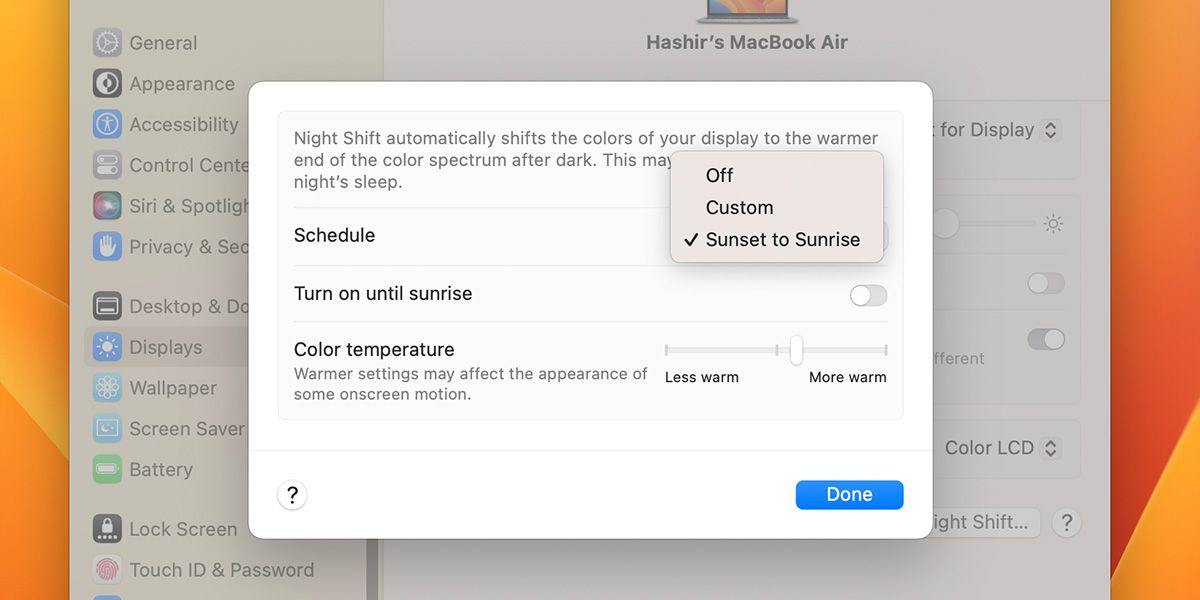
Mac で Night Shift を特定の時刻に自動的にオン/オフするように設定することもできます。システム設定>ディスプレイ>ナイトシフトに移動し、スケジュール設定をクリックします。ドロップダウンに、3つのオプションがあります。
- オフ:Night Shiftのスケジュールを設定しない場合。
- カスタム:Night Shiftのオンとオフを切り替える特定の時間を選択します。
- 日没から日の出まで:毎晩Night Shiftを使用します。
3番目のオプションを選択した場合、位置情報サービスがオンになっていることを確認する必要があります。これは、Macが位置情報サービスを利用して時間を特定し、それに応じて自動的にNight Shiftを有効/無効にするためです。その方法は以下の通りです。
これで完了です。これであなたのMacは自動的にNight Shift機能を使用するように設定されました。
ナイトシフトの色温度を変更する
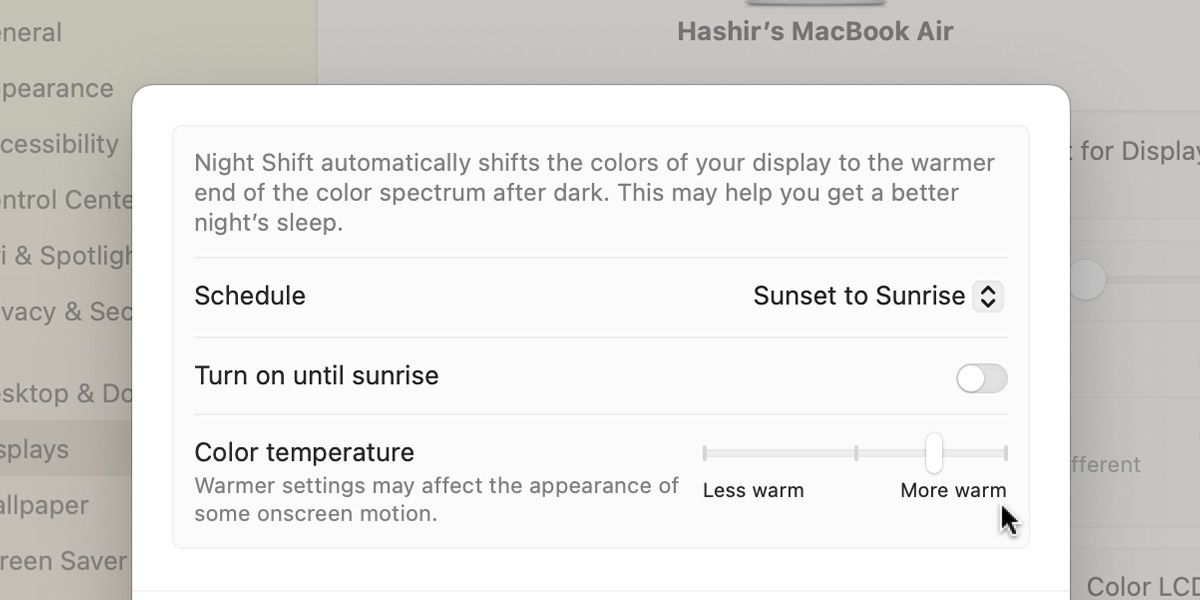
ナイトシフトの色温度は、好みに応じて暖かくしたり弱くしたりすることができます。システム設定>ディスプレイ>ナイトシフトに移動し、色温度スライダーを「より暖かくない」または「より暖か い」の方向にドラッグします。
Night Shiftとサードパーティアプリの比較
AppleがNight ShiftをmacOSに導入する前、ユーザーはブルーライトを減らすためにサードパーティーのアプリに頼っていました。f.luxは、色温度をケルビンで指定でき、さらにいくつかの機能を備えています。
現在でも、これらのアプリは問題なく動作しますので、お好きなものをお使いください。しかし、Night Shiftはその目的を十分に果たしてくれますし、きちんとしたビルトインのソリューションがある以上、わざわざ代替品を探す必要はないでしょう。
Night Shiftで健康維持
macOSのNight Shift機能は、ブルーライトから目を保護します。目へのリスクをすべて取り除くことはできませんが、眼精疲労を防ぎ、快適な睡眠をサポートします。
もしあなたが就寝前にソーシャルメディアをスクロールするためにiPhoneを使っているなら、Night Shiftをオンにするのもいいアイデアでしょう。有害なブルーライトを放射しているのはMacの画面だけではありません。








